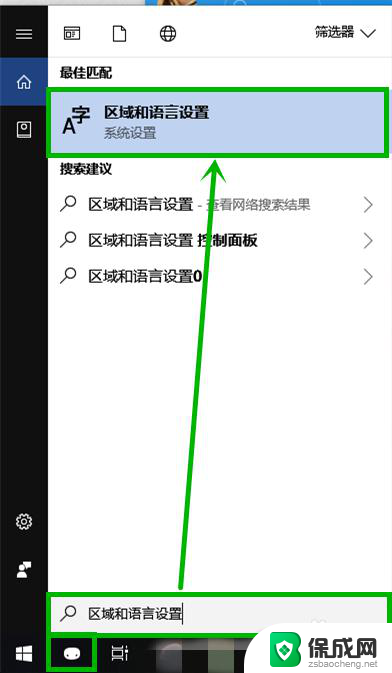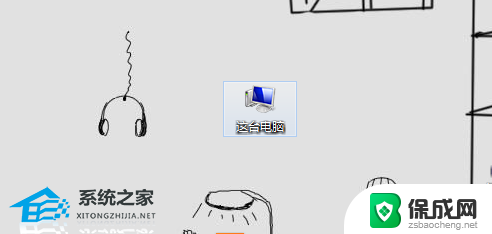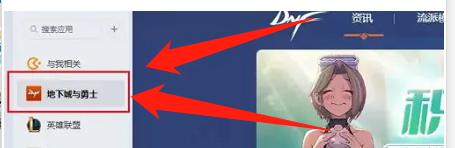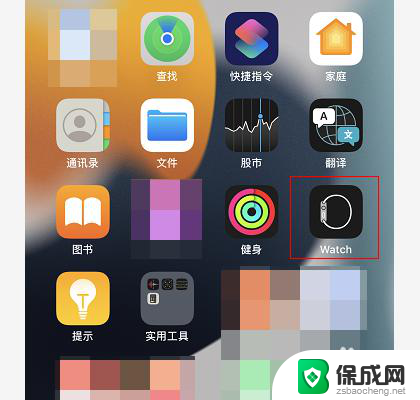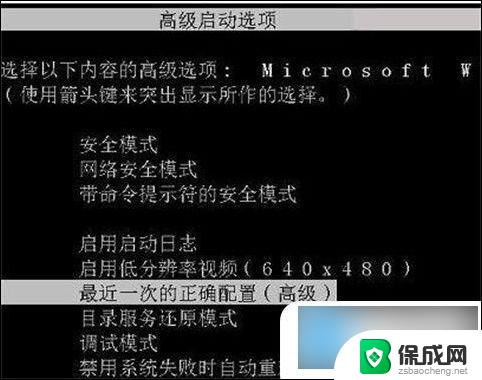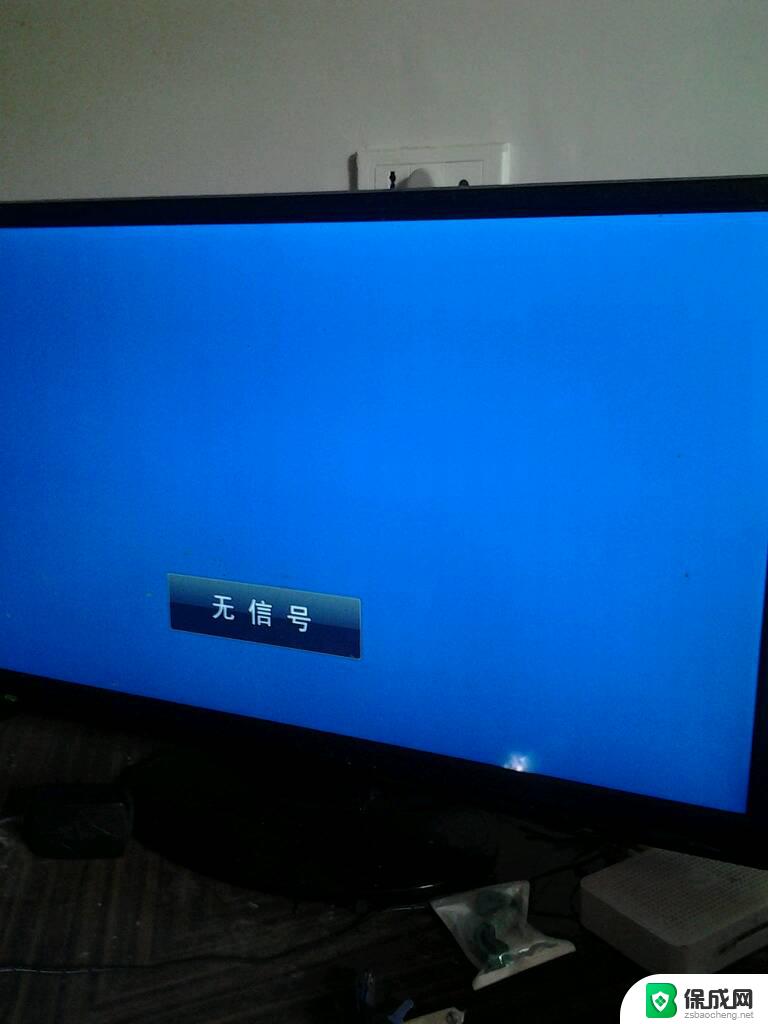台式电脑win10睡眠无法唤醒黑屏 Win10专业版睡眠模式无法唤醒黑屏解决方法
更新时间:2024-07-07 10:37:15作者:zsbaocheng
近期有用户反映,在使用台式电脑Win10专业版时,经常出现睡眠模式无法唤醒黑屏的问题,给用户带来了困扰,为了解决这一问题,用户们纷纷寻找解决方法。经过多方尝试和探索,终于找到了有效的解决方案。接下来我们将为大家介绍Win10专业版睡眠模式无法唤醒黑屏的解决方法,让大家不再为此困扰。
方法如下:
1.鼠标右键点击左下角开始菜单,选择控制面板,然后选择设备管理器。
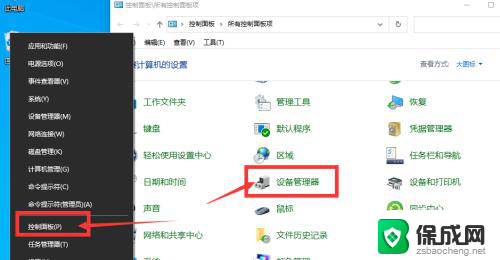
2.在界面找到并单击“系统设备”选项,选择“Intel(R) Management Engine Interface”。
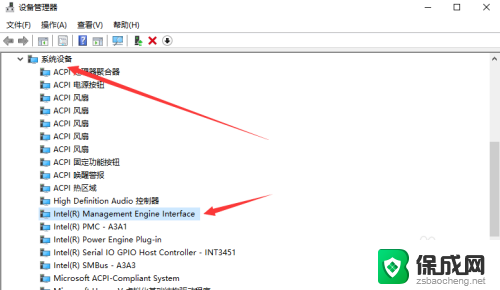
3.右键点击“Intel(R) Management Engine Interface”,选择属性。将“允许计算机关闭此设备以节约电源”前面的√去掉。
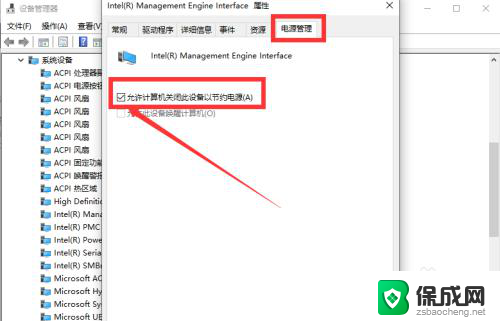
4.返回控制面板,打开“电源选项”。点击右侧的“更改计划设置”,然后点击“还原此计划的默认设置”选项,确定后重启电脑。
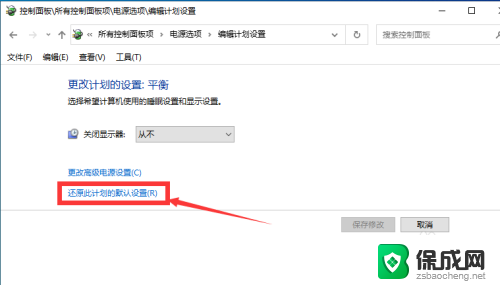
以上就是台式电脑win10睡眠无法唤醒黑屏的全部内容,如果遇到这种情况,你可以按照以上操作解决,非常简单快速。